
win7系统在使用的时候经常会用到此电脑,那么用户需要设置此电脑属性的时候发现无法打开,win7系统此电脑属性无法打开怎么解决?具体的方法大家可以参考以下的教程。
解决方法:
注册表路径:HKEY_CURREnT_UsER\software\Microsoft\windows\CurrentVersion\policies\Explorer
1、右键点击系统桌面左下角的【开始】,在开始菜单中点击【运行】;
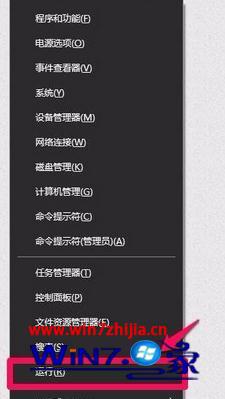
2、在运行对话框中输入regedit命令,点击确定或者回车,打开系统的注册表编辑器;
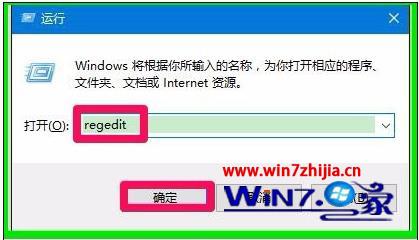
在注册表编辑器窗口中依次展开:HKEY_CURREnT_UsER\software;
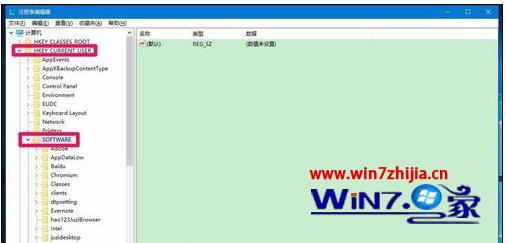
3、在software的展开项中找到Microsoft,再展开Microsoft;

4、在Microsoft的展开项中找到windows,并展开windows\CurrentVersion;

5、在CurrentVersion的展开项下找到policies - Explorer,并左键单击:Explorer;
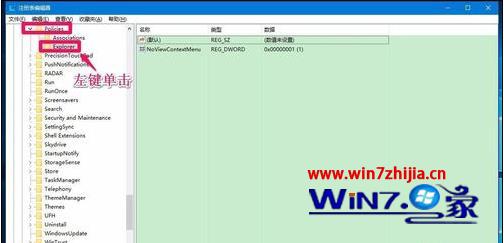
6、在Explorer对应的右侧窗口,如果有noViewContextMenu(禁用windows资源管理器的上下文菜单),我们右键点击noViewContextMenu,在右键菜单中点击删除;
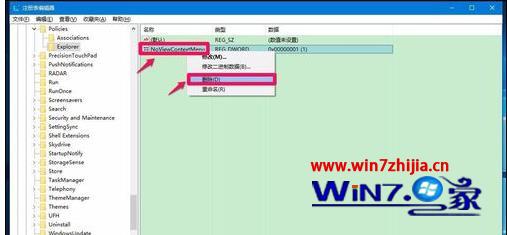
7、此时会弹出一个确认数值删除的对话框:删除某些注册表值会引起系统不稳定。确实要永久删除此值吗?点击:是(Y),删除noViewContextMenu以后,退出注册表编辑器。

8、注销一次或者重启计算机,在系统桌面点击任一程序图标,可以打开程序的属性了。
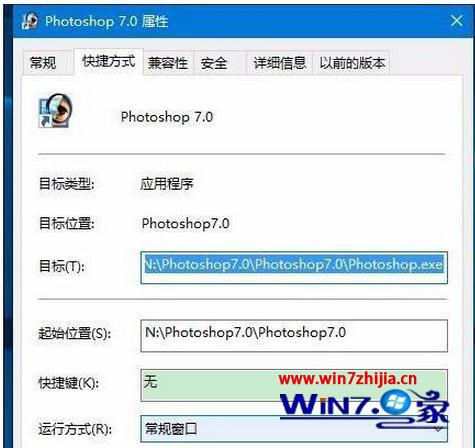
win7系统此电脑属性无法打开怎么解决?通过上述的教程大家应该都清楚了。由此可见,windows10系统跟windows7系统一样,Explorer键项上不能有noViewContextMenu分键项(禁用windows资源管理器的上下文菜单),电脑注册表中出现这个键项的原因可能是被病毒篡改了注册表。删除noViewContextMenu可以解决问题。希望以上的教程能帮到有需要的用户。
本站发布的系统与软件仅为个人学习测试使用,不得用于任何商业用途,否则后果自负,请支持购买微软正版软件!
Copyright @ 2022 大师系统版权所有